بعد شراء iMyMac PowerMyMac لتنظيف جهاز Mac الخاص بك ، قم بتحرير مساحة تخزين Mac القابلة للتطهيروحماية خصوصيتك وما إلى ذلك ، فأنت بحاجة إلى تمكين الوصول الكامل إلى القرص في macOS للسماح لبرنامج PowerMyMac بفحص المناطق المحمية في جهاز Mac. خلاف ذلك ، لن يتمكن PowerMyMac من منع جهاز Mac الخاص بك تمامًا من تهديدات البرامج الضارة.
دعنا ننتقل إلى الخطوات التفصيلية حول كيفية الوثوق بـ PowerMyMac على جهاز Mac الخاص بك أدناه:
الخطوة 1: فتح تفضيلات الأمان والخصوصية
حرك مؤشر الماوس فوق رمز Apple ، ثم افتح تفضيلات النظام ، وابحث عن الأمان والخصوصية للنقر. انقر فوق Full Disk Access الموجود على الجانب الأيسر ضمن الخصوصية ، ثم انقر فوق رمز القفل الموجود أسفله لمنع إجراء المزيد من التغييرات. للقيام بذلك ، يجب عليك إدخال كلمة المرور الخاصة بك للسماح لتفضيلات النظام بإلغاء تأمين تفضيلات الأمان والخصوصية. بعد ذلك ، انقر فوق الزر "+".
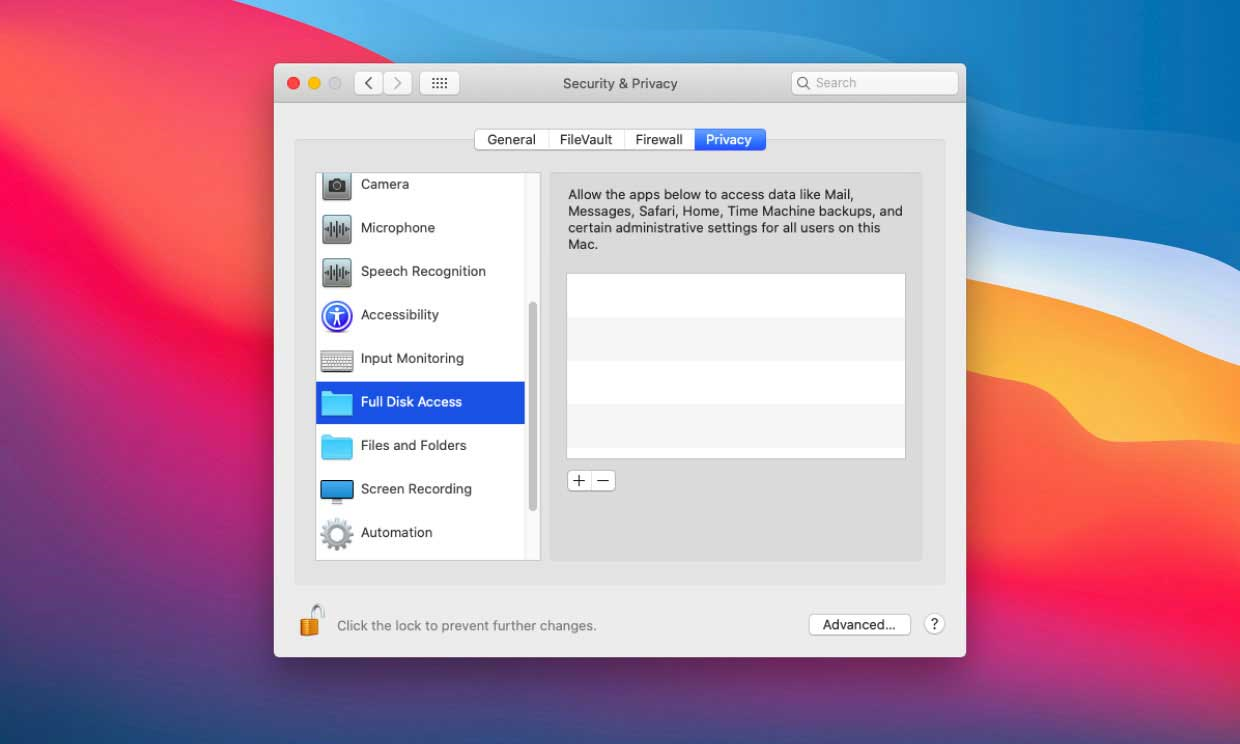
الخطوة 2: ابحث عن PowerMyMac لفتحه
انقر فوق التطبيقات للعثور على PowerMyMac على جهاز Mac الخاص بك ، ثم اضغط على فتح. بعد ذلك ، حدد المربع الموجود أمام PowerMyMac.
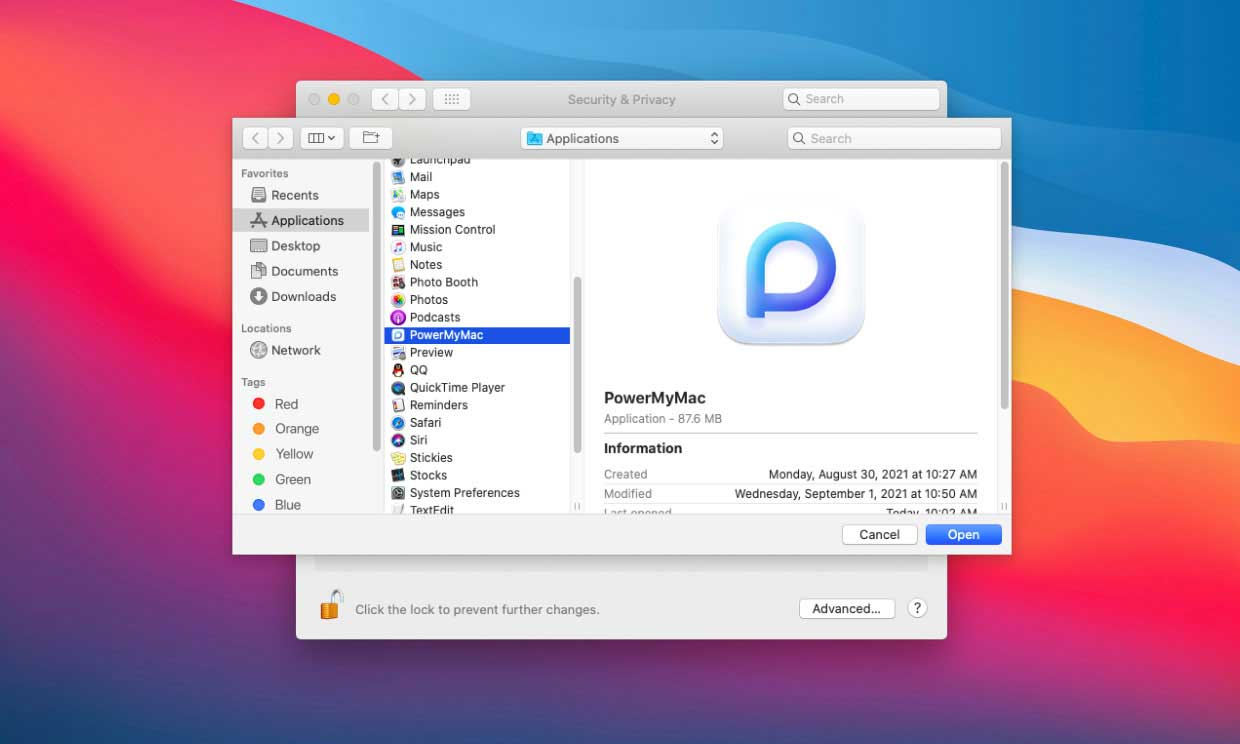
الخطوة 3: قم بإنهاء PowerMyMac
تتطلب إصدارات Mac المختلفة عمليات مختلفة. إذا كانت هناك نافذة منبثقة بها "لن يكون لـ" PowerMyMac "وصول كامل للقرص حتى يتم إنهاؤه" ، فاختر إنهاء الآن. إذا لم يكن الأمر كذلك ، فهذا يعني أنك تسمح بالفعل لبرنامج PowerMyMac بمنح الوصول الكامل إلى القرص.
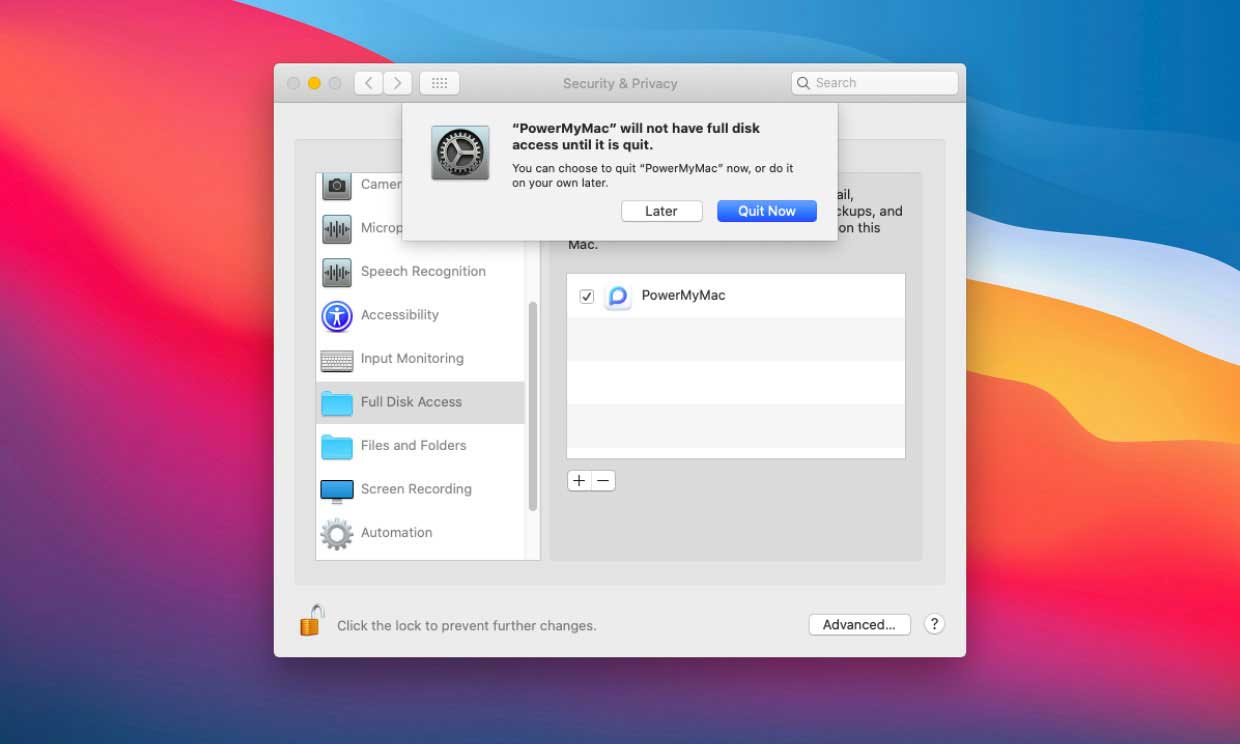
الآن ، يتمتع PowerMyMac بوصول كامل إلى القرص لفحص جميع مناطق جهاز Mac وحماية جهاز Mac من تهديدات الفيروسات.




جينيفر هونغ2020-11-28 03:00:05
نأمل أن يعمل